LINEはチャットや通話で素早くコミュニケーションが取れる、便利なツールのはず。そんなLINEがいつまで経っても読み込み中のまま進ままないと、イライラしますよね。

この記事では、そのようなトラブルに見舞われたときの対処法について説明します。ステップごとに解説しているので、「読み込み中のまま進まない」という方は、ぜひスマホで作業しながら読み進めてみてください。
- Part1:機種変更する時LINEアカウントにログインする時の読み込み中
- 1.1. LINEを再起動
- 1.2. デバイスを再起動
- 1.3. LINEを再インストール
- Part2:LINEトーク履歴のバックアップを復元する時読み込み中
- 2.1. プロなLINEデータを復元するソフトのご利用

- 2.2. ストレージ容量の確保
- 2.3. 通信環境のリフレッシュ
- 2.1. プロなLINEデータを復元するソフトのご利用
- Part3:新規メッセージの読むとかその他の状況での読み込み中
- 3.1. キャッシュを削除
- 3.2. LINEをアップデートする
Part1:機種変更する時LINEアカウントにログインする時の読み込み中
スマホを機種変更した後、LINEアカウントにログインする際の読み込み中の処理がなかなか終わらない時には、下記の方法を試してみてください。
1LINEを再起動
シンプルですが、LINEを再起動することで解決する場合も多いです。iPhoneとAndroidで手順が違うので、それぞれステップごとに解説します。
iPhoneの場合
ステップ1:「ホーム画面下端を上にスワイプ」または「ホームボタンをダブルクリック」して「マルチタスク画面」を表示する
ステップ2:LINEアプリを終了させて、再度、LINEアプリを起動させる

Androidの場合
ステップ1:設定画面で「アプリ」の項目に進む
ステップ2:アプリ一覧から「LINE」を選択
ステップ3:LINEアプリの詳細画面で「強制停止」を選択
ステップ4:確認画面が表示されるので「OK」をタップ
ステップ5:LINEのアイコンをタップして、もう一度LINEを起動する
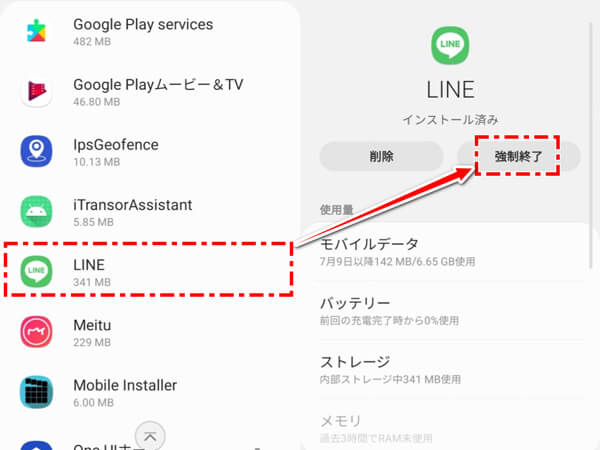
2デバイスを再起動
LINEを再起動しても解決しない場合には、次にデバイスを再起動してください。
iPhoneとAndroidのケースに分けて解説します。
iPhoneの場合
ステップ1:スリープボタンと上下どちらかの音量ボタンを、「スライドで電源オフ」が表示されるまで長押しする
ステップ2:表示されたらスライドして電源を切る
ステップ3:再度、電源を入れなおす

Androidの場合
ステップ1:電源ボタンを長押しする
ステップ2:メニューが表示されたら「再起動」をタップする

3LINEを再インストール
それでもダメな場合は、LINEの再インストールをしましょう。LINEアプリを一度削除して、再度インストールしてください。この際、トークデータなどが消えますが、簡単にバックアップを取れる便利なツールを後ほど紹介します。
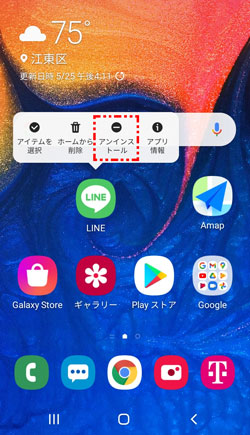
Part2:LINEトーク履歴のバックアップを復元する時読み込み中
1プロなLINEデータを復元するソフトのご利用
LINEトーク履歴のバックアップを復元する途中で読み込みままで続ける場合、一番簡単な解決策は別の完璧な代替策・プロなLINEトーク履歴をバックアップ&復元するソフトのご利用です。同時に前項で説明した「LINEを再インストールする際」などに、トークルームを保護するためにとても重要なこと。
ここで紹介するのがLINEデータをバックアップ&復元するソフト - iTransor for LINEです。無料バックアップ&復元機能だけでなく、AndroidとiOSの間(iOS⇔Android)で自由に直接トーク履歴の転送までも簡単に実現できます。
なぜiCloud/Googleドライブより良いか?
|
|
iTransor for LINE
|
iCloud
|
Googleドライブ
|
|---|---|---|---|
容量制限 |
なし |
あり |
あり |
同OS転送 |
容量制限なしできる |
容量制限あり |
容量制限あり |
異OS転送 |
14日以前のも一括転送 |
14日間のみ |
14日間のみ |
上書きされる恐れ |
任意日期のバックアップでも復元 |
最後のバックアップのみ復元 |
最後のバックアップのみ復元 |
PCが必要 |
 |
 |
 |
選択的にバックアップ・エクスポート |
 |
 |
 |
LINEトーク履歴を無料バックアップしたうえ、復元する手順
ステップ1:下のボタンをクリックして、iTransor for LINEを起動して、画面の左側にある「AndroidとiOSデバイスからLINEデータをバックアップ」を選択し、PCにデバイスを接続してから、「スタート」をクリックします。

ステップ2:そのまましばらく待ってから、「完了」をクリックします。

ステップ3:復元する際は画面の左側にある「iTransorバックアップからiOS/AndroidデバイスにLINEデータを復元」をクリックして、復元したいバックアップを選択して、「次へ」をクリックします。
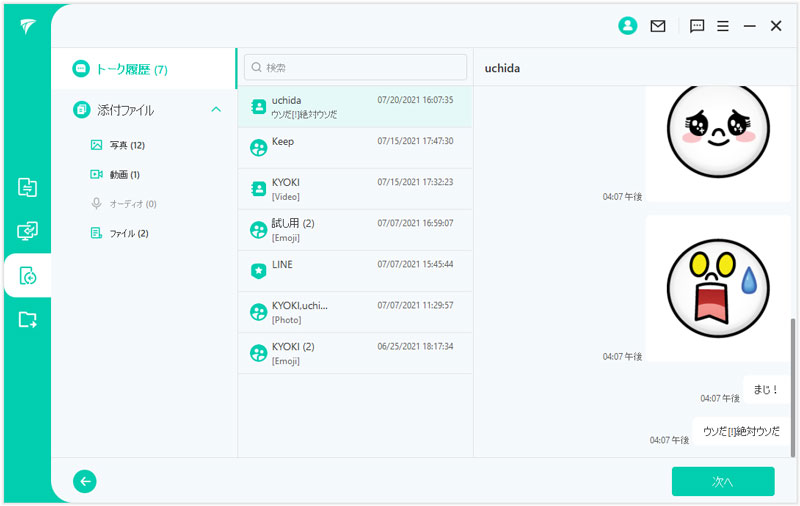
ステップ4:次に「スタート」をクリックして、しばらく待ってから復元完成です。
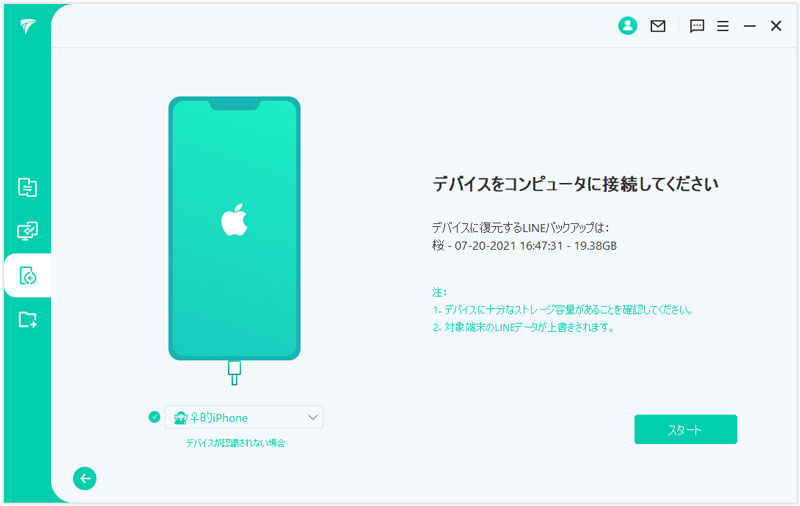
Note:
異OS間のLINEデータ転送は関連記事:「異OS転送する方法」をご覧いただけたら、はっきり分かります。
2ストレージ容量の確保
ストレージの空き容量不足は、読み込みができない原因になります。
具体的な対処法は、下記の通りです。
- 不要なアプリやデータを削除する
- PCにデータを移動させる
- microSDカードにデータを保存する
- クラウドサービスを活用する
3通信環境のリフレッシュ
スマホの通信状態も、LINEアプリが読み込み中のまま進まない原因になります。
具体的なやり方は、下記の通りです
ステップ1:スマホの機内モードを一度オンにして再度オフに戻す
ステップ2:Wi-Fiのオンオフを切り替える

Part3:新規メッセージの読むとかその他の状況での読み込み中
「その他の状況での読み込み中が長い」という問題を解決するには、下記の2つの対処法が考えられます。
1キャッシュを削除
キャッシュデータが増えると、本体の記憶容量を圧迫して読み込み速度を遅くする原因になります。
LINEのキャッシュの削除方法をiPhoneとAndroidに分けて解説します。
iPhoneの場合
ステップ1:LINEを起動し、「設定」をタップする
ステップ2:「トーク」をタップして、「データの削除」をタップする
ステップ3:次の画面で「データを削除」をクリックするとキャッシュ削除完成
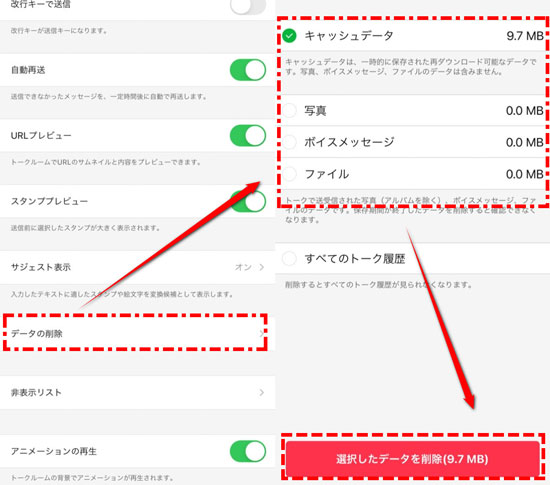
Androidの場合:
ステップ1:「設定」を開いて、下にスワイプして「アプリ」をタップします。
ステップ2:アプリ画面でLINEを見つけてタップします。
ステップ3:LINEで「ストレージ」をタップすると、「キャッシュを消去」を押します。
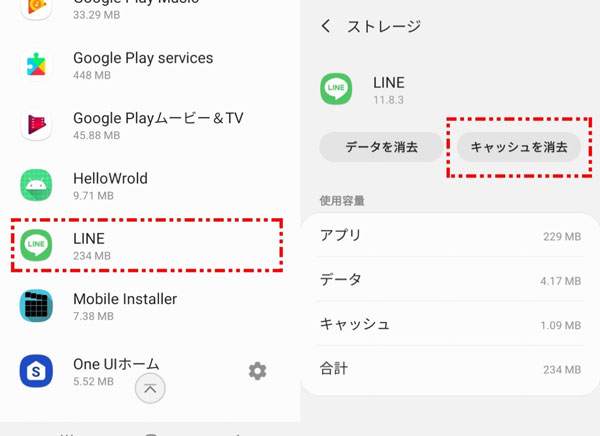
2LINEをアップデートする
LINEのバージョンが古いことも原因になるので、アップデートを試してみましょう。
具体的な手順は、iPhoneとAndroidで異なります。
iPhoneの場合
ステップ1:ホーム画面の「App Store」をタップ
ステップ2:App Store右上の人型のアイコンをタップ
ステップ3:LINEの隣にある「アップデート」をタップ

Androidの場合
ステップ1:ホーム画面から「Playストア」をタップ
ステップ2:画面の左上にある横三本線のマークをタップ
ステップ3:「マイアプリ&ゲーム」をタップ
ステップ4:「アップデート」を選択し「LINE」の隣の「更新」をタップ

機種変更する際LINEの引き継ぎができない問題が発生した時:
まとめ
本記事では、LINEがいつまで経っても読み込み中のまま進ままない時の対処法について解説しました。LINEが読み込めないときには、手順に沿って対処してみてください。最もお勧めなのはiCloudかGoogleドライブの完璧な代替策iTransor for LINEを使えば、LINEの無料かつ無容量制限バックアップ、復元、異なるOS間のLINEトーク履歴転送など多様な機能が揃えています。トラブルが起きてからでは遅いので、事前に導入しておき、バックアップを取っておきましょう。今すぐ下のボタンをクリックして、無料版を試してみましょう!







